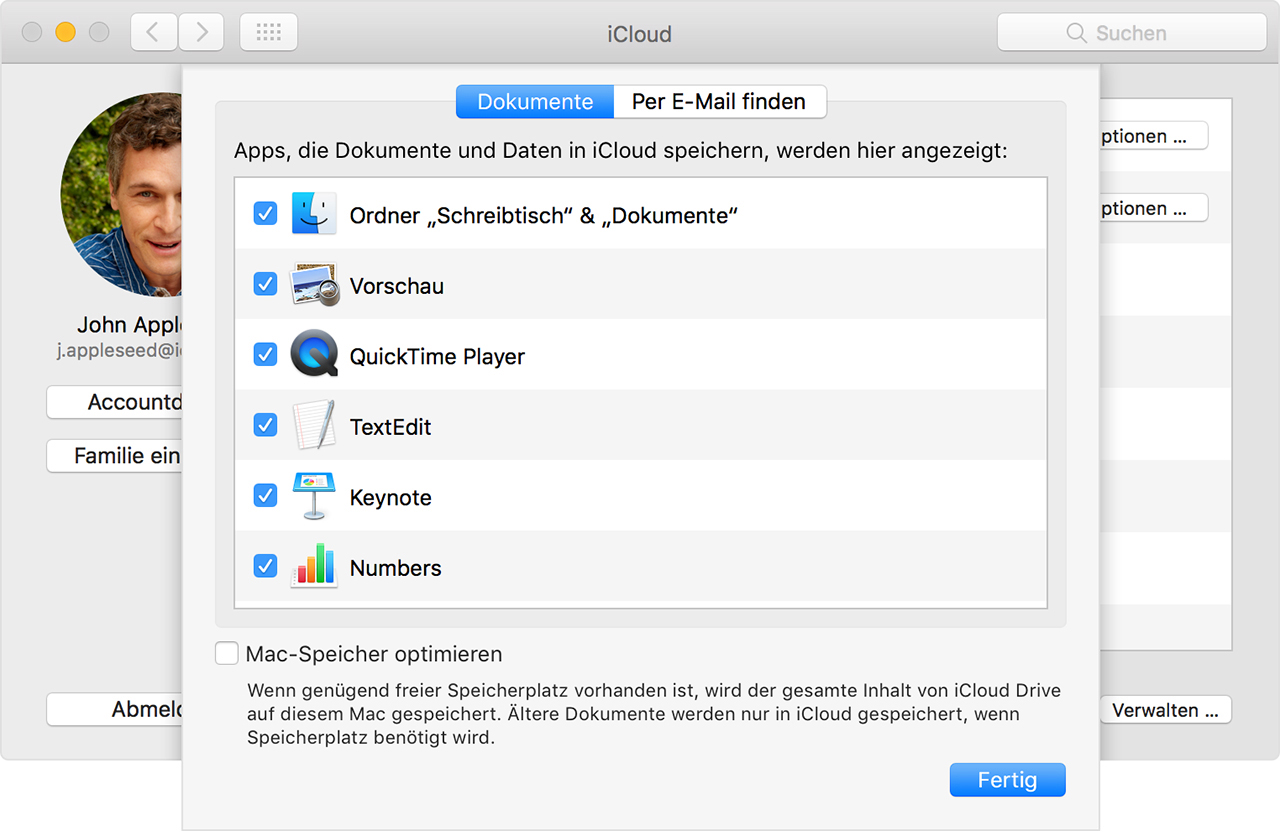Informationen zur Verwendung von Pro Apps mit der Speicheroptimierung
Stellen Sie sicher, dass die Dateien Ihres Projekts immer auf Ihrem Mac verfügbar sind, während Sie die Speicheroptimierung verwenden.
Einige Pro Apps erstellen womöglich Projekte, die Dateien verwenden, die an unterschiedlichen Orten auf Ihrem Mac gespeichert sind. Wenn Sie eine Pro App und die Speicheroptimierung für iCloud Drive verwenden, wählen Sie eine der folgenden Optionen, um sicherzustellen, dass sich Ihre Projekte immer auf Ihrem Mac befinden und auf alle erforderlichen Daten zugreifen können.
Speicheroptimierung weiterhin verwenden
Wenn die Speicheroptimierung weiterhin automatisch für Sie Speicherplatz auf Ihrem Mac freigeben soll, speichern Sie Ihre Projektdateien außerhalb von iCloud Drive. Sie können Ihre Projektdateien z. B. in Ihrem Benutzerordner speichern:
Wählen Sie im Finder in der Menüleiste "Gehe zu" > "Benutzerordner".
Erstellen Sie in Ihrem Benutzerordner einen neuen Ordner für Ihre Projekte, und verschieben Sie Ihre Projekte anschließend in diesen Ordner.
Optional ziehen Sie den Ordner in die Seitenleiste des Finder oder in das Dock, um bequem darauf zugreifen zu können.
Wenn Sie Ihren Schreibtisch- und Dokumentenordner in iCloud Drive speichern, speichern Sie Ihre Projektdateien außerhalb dieser Ordner.
iCloud Drive weiterhin verwenden
Wenn Sie weiterhin iCloud Drive verwenden möchten, damit Ihre Projektdateien auf all Ihren Geräten verfügbar sind, deaktivieren Sie die Funktion "Mac-Speicher optimieren":
Wählen Sie im Menü "Apple" () > "Systemeinstellungen", und klicken Sie anschließend auf "iCloud".
Klicken Sie auf die Taste "Optionen" neben "iCloud Drive".
Deaktivieren Sie "Mac-Speicher optimieren".